如何解决win11输入法一打字就卡 win11输入法只能打出字母无法输入汉字
更新时间:2024-06-24 12:48:38作者:xiaoliu
近期许多用户反映在Win11系统中使用输入法时遇到了一些困扰,其中最为普遍的问题是输入法在打字过程中出现卡顿现象,并且只能输入字母而无法输入汉字。这个问题给用户的日常使用带来了很多不便,因此解决这个问题变得尤为重要。在本文中我们将探讨如何解决Win11输入法卡顿和无法输入汉字的问题,帮助用户重新恢复流畅的打字体验。
操作方法:
1.
在键盘中按下win+i打开设置,点击【时间和语言】。
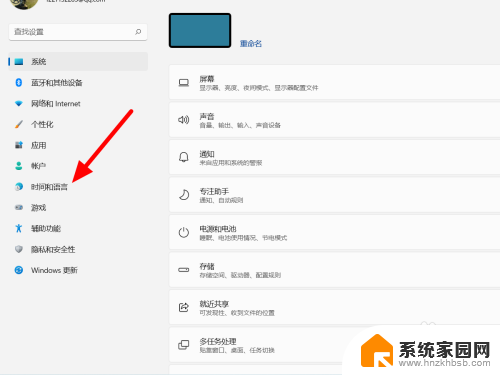
2.在时间和语言选项下,点击【语言和区域】。
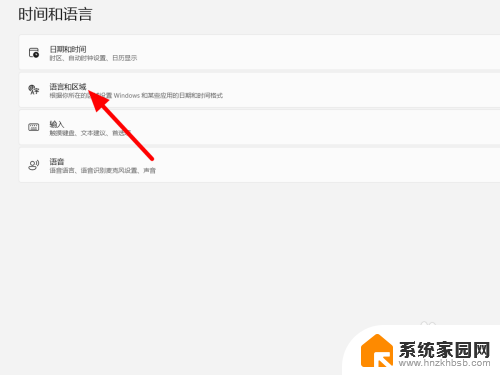
3.在语言和区域选项下,点击中文右侧【设置】(···)。
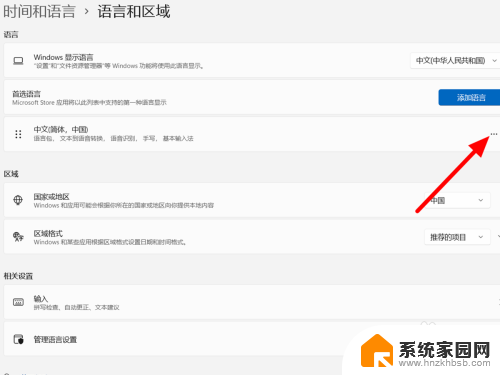
4.出现下拉,点击【语言】选项。
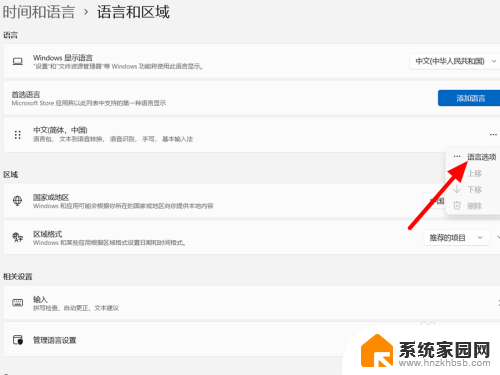
5.在选项下单击微软拼音右侧【设置】(···)。
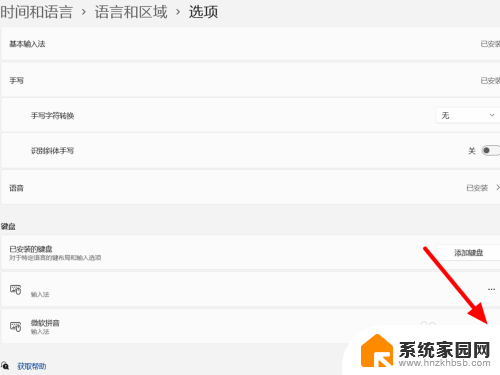
6.在微软拼音选项下,点击【常规】。
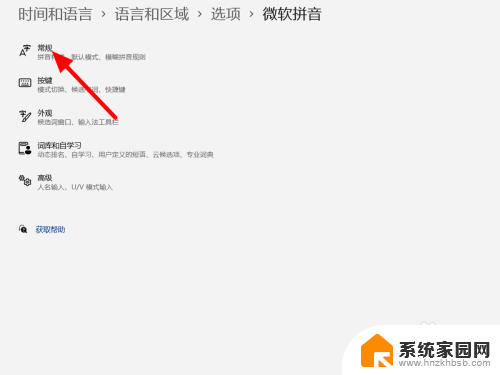
7.在常规选项下,开启【兼容性】。
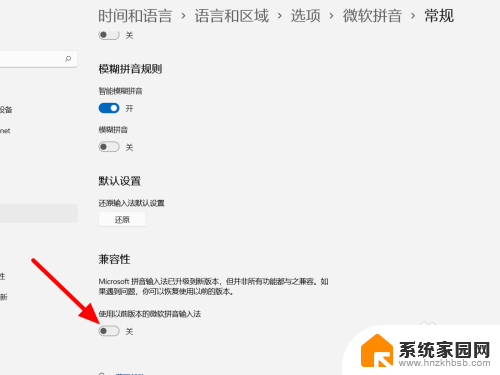
8.点击【确定】,这样就解决成功。
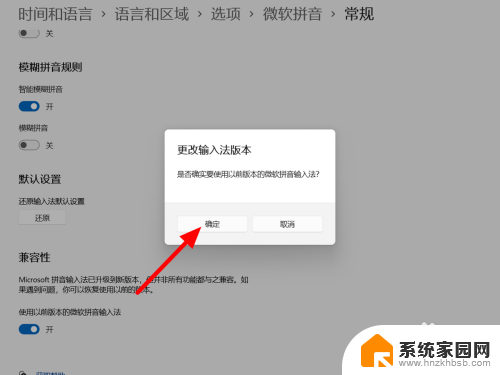
以上就是解决win11输入法打字卡顿的方法,如果你不了解,可以根据我的步骤进行操作,希望对大家有所帮助。
如何解决win11输入法一打字就卡 win11输入法只能打出字母无法输入汉字相关教程
- windows11电脑输入法打不出汉字 Win11输入法字母无法切换为汉字
- win11打不出字只有字母 win11输入法只能打字母
- win11打字只有拼音 Win11输入法只能输入英文怎么办
- win11中文输入法不显示字框 Win11输入法打字没有选字框问题解决方法
- win11打字会跳 Win11玩游戏点击shift无法输入文字怎么解决
- win11搜索框无法输入文字 Win11搜索栏不能输入中文怎么办
- win11右边数字键盘不能输数字 win11小键盘数字键无法输入数字的解决办法
- win11输入法打不开 Win11无法切换输入法的解决方法
- win11输入法选择字 Windows11输入法候选项字体修改步骤
- 微软win11输入法打游戏 Win11输入法游戏冲突解决方法
- win11怎么用win账户 win11 Microsoft账户登录教程
- win11微软输入法 win11输入法设置教程
- win11如何设置成高性能 Windows11如何设置高性能模式
- 如何设置win11摄像头的延迟时间长短 手机延迟拍照设置方法
- 电脑有时不休眠win11 win11设置不休眠怎么操作
- win11防火墙服务怎么打开 如何在电脑上打开防火墙
win11系统教程推荐
- 1 电脑有时不休眠win11 win11设置不休眠怎么操作
- 2 win11内建桌面便签 超级便签文本添加
- 3 win11红警黑屏只能看见鼠标 win11玩红色警戒黑屏故障解决步骤
- 4 win11怎么运行安卓应用 Win11安卓应用运行教程
- 5 win11更新打印机驱动程序 Win11打印机驱动更新步骤
- 6 win11l图片打不开 Win11 24H2升级后无法打开图片怎么办
- 7 win11共享完 其他电脑无法访问 Win11 24H2共享文档NAS无法进入解决方法
- 8 win11开启smb文件共享 Win11文件夹共享设置步骤
- 9 win11有桌面便签事项 Win11便签如何添加桌面快捷方式
- 10 win11找不到网络共享 win11网络连接图标不见了怎么办